Mode sans échec sur Android ≫ Tout ce que vous devez savoir
Mode sans échec sur Android c’est une option de démarrage qui n’affiche que les applications pré-installées sur l’appareil. Il fonctionne pour détecter une application malveillante qui a été installée sans autorisation préalable. Pour activer le mode sans échec, vous devez appuyez et maintenez le bouton d’alimentation et appuyez et maintenez l’option “Arrêter” ou “Redémarrer”. Vous verrez qu’une fenêtre contextuelle apparaîtra indiquant si vous souhaitez redémarrer l’appareil en mode sans échec.
Si votre téléphone est lent ou que ses performances ne sont pas les mêmes, vous pouvez découvrir quelles applications externes affectent votre appareil via le mode sans échec. Avant d’effectuer toute autre procédure sur le logiciel de l’ordinateur, il est recommandé d’utiliser cette méthode pour évaluer si le problème réside dans certaines des applications installées. Par conséquent, tant sa fonction que son activation et désactivation sur un appareil Android.
Une fonction
Le mode sans échec est une mesure de protection natif du système Android. Il est utilisé pour réduire les fonctions de l’ordinateur et empêcher l’exécution d’applications tierces. La fonction principale du mode sans échec dans Android est aider au diagnostic et au dépannage par des applications tierces installée.
Dans ce mode, toutes les applications sont désactivées afin de détecter s’il existe un fichier malveillant qui n’a pas été autorisé ou qui a été téléchargé de manière invisible. Avec cela, vous pouvez supprimer des fichiers et des applications qui ne peuvent pas être supprimés de manière traditionnelle. Il est complètement réversible et aussi Il est utilisé pour évaluer les performances de l’appareil.
Comment activer ou désactiver
Afin de activer ou désactiver le mode sans échec sur Android il vous suffit de suivre les étapes suivantes :
- Appuyez et maintenez le bouton marche/arrêt.
- Appui long l’option de “Éteindre”. Sur certains appareils, cela fonctionne également avec le bouton “Redémarrer”.
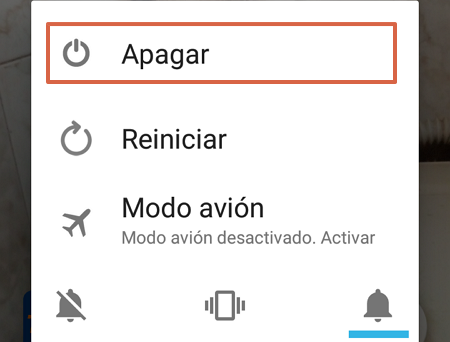
- Vous verrez une fenêtre pop-up avec la question de redémarrer le téléphone en mode sans échec. Presse “Accepter”.
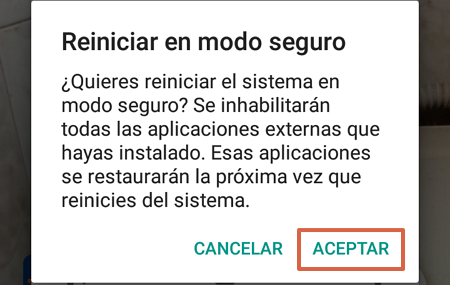
- Le téléphone redémarrera et lorsque vous le rallumerez, vous verrez dans le coin inférieur gauche de l’écran l’avis de “Mode sans échec”. Vous ne pourrez voir que les applications installées en usine. Les applications que vous avez téléchargées en externe seront désactivées pendant ce mode et vous les verrez grisées.
- Afin de désactiver le mode sans échec, recommence à appuyer sur le bouton marche/arrêt.
- Choisir “Redémarrer« Pour réactiver les applications téléchargées. Si le menu correspondant n’apparaît pas, il suffit appuyez et maintenez le bouton marche / arrêt pour forcer le redémarrage.
Noter: Il est recommandé pendant ce mode de vérifier à la fois les applications et les dossiers de la mémoire interne et externe du téléphone. Pour ce faire, vous devez suivre cet itinéraire : “Paramètres ou paramètres> Applications> Toutes les applications”.
Si vous avez un appareil Android, le mode sans échec est une option que vous devez prendre en compte lors de l’examen approfondi de l’équipement. Si vous remarquez que le téléphone est trop lent et qu’il y a des applications qui se ferment ou s’arrêtent d’elles-mêmes, testez le mode sans échec pour voir s’il y a des applications malveillantes qui affecte son fonctionnement. De cette façon, vous protégerez votre mobile et tous les fichiers que vous avez stockés.
